Windows 11 24H2: ¡5 cambios que amarás YA! 🚀😍
Microsoft anunció a principios de este año que lanzaría Windows 11 24H2 como la próxima gran actualización del sistema operativo, en vez de Windows 12. ¡La actualización ya está aquí! 🎉 Viene con varios cambios interesantes. De todos ellos, aquí te comparto los 5 cambios que más me gustaron en esta nueva versión.
1 Nuevos formatos de archivo comprimido
Antes, Windows ofrecía solo opciones limitadas para comprimir archivos. Cada vez que necesitabas abrir un archivo comprimido que no fuera un ZIP, como los RAR, tenías que instalar un programa de terceros. Sin embargo, con la actualización de Windows 11 23H2, Microsoft introdujo la posibilidad de abrir y extraer formatos adicionales de archivos comprimidos en Windows 11, incluyendo archivos TAR y 7z. 📁
Con la actualización de Windows 11 24H2, Microsoft ha añadido la opción de crear archivos 7zip, TAR y Zip. Para explorar las nuevas opciones de compresión, simplemente haz clic derecho sobre un archivo, selecciona “Comprimir a” y verás todas las nuevas opciones que tendrás disponibles. 👍
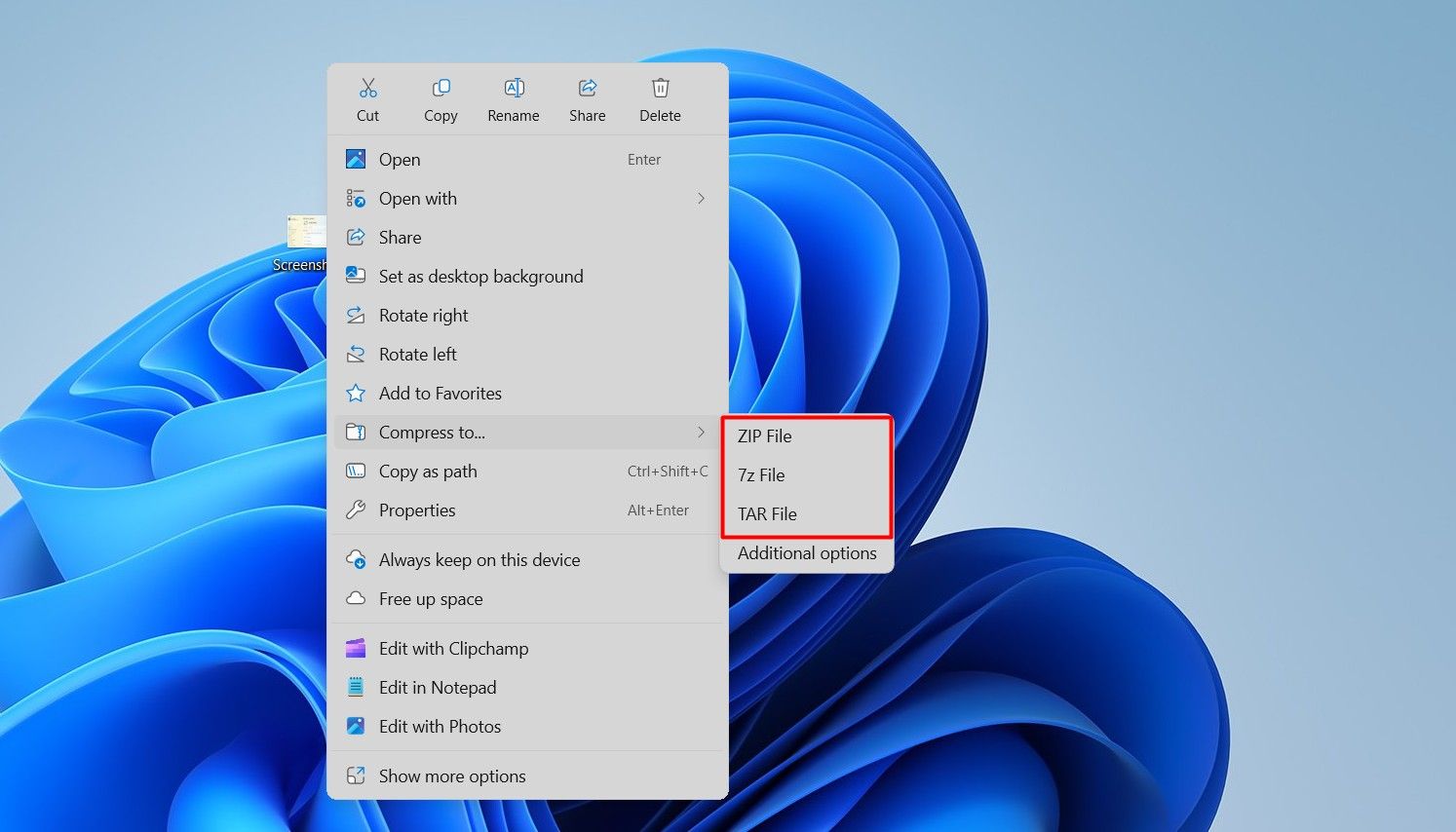
Además, podrás hacer clic en «Opciones adicionales» para personalizar aún más la compresión de tu archivo, incluyendo modificar el formato de archivo, el método de compresión y el nivel de compresión. 🔧
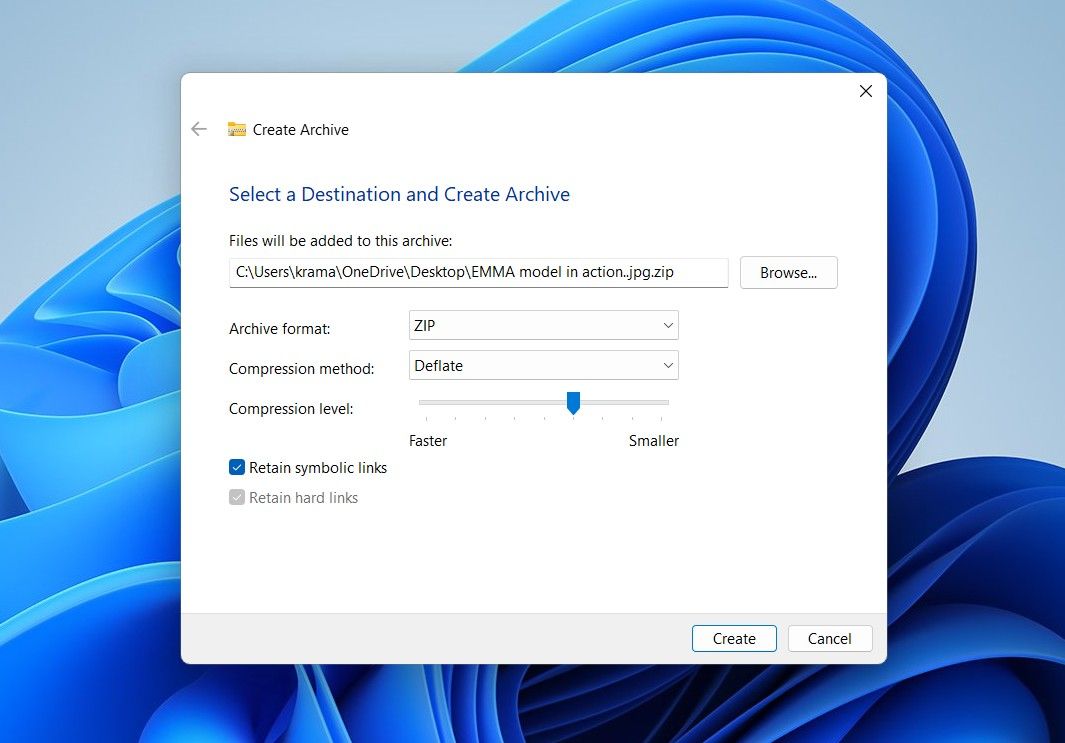
Aunque en mis pruebas, noté que al comprimir un archivo grande, las herramientas de compresión de Windows 11 tardaron más que WinRAR. Así que, si estás apurado, puede que todavía prefieras usar una herramienta de compresión de terceros hasta que Microsoft mejore la velocidad de sus herramientas incorporadas. ⏳
En la versión anterior de Windows, solo podías elegir hasta seis opciones de acceso rápido, además de los controles de brillo y volumen en el menú de Configuración rápida. Ahora, el menú de Configuración rápida es desplazable, y todas las opciones disponibles están distribuidas en dos páginas. ¡Ya no tendrás que decidir qué opciones mantener o quitar! 🙌
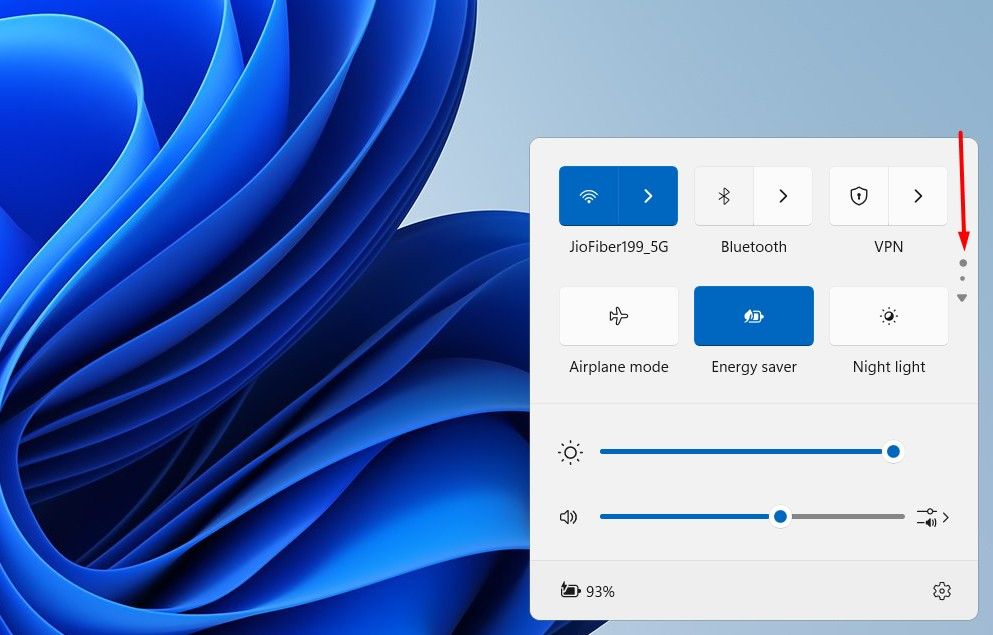
Además, al hacer clic en la opción de Wi-Fi, verás un ícono de refresco en la esquina inferior derecha. Esta nueva función te permite actualizar la lista de Wi-Fi sin tener que desactivar y volver a activar el Wi-Fi en tu computadora. 🔄
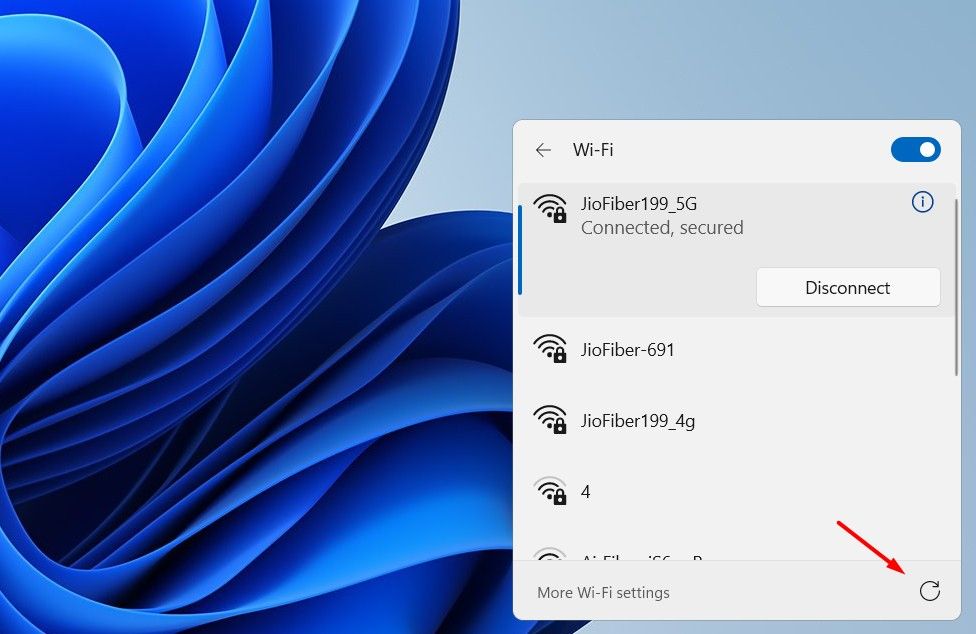
2 Nuevo modo de ahorro de energía
El modo de ahorro de batería ha sido parte de Windows por un tiempo y está disponible tanto en Windows 11 como en Windows 10. En la última actualización anual, Microsoft ha sustituido el modo de ahorro de batería por un nuevo modo de ahorro de energía.
La principal diferencia entre ambos es que, a diferencia del modo de ahorro de batería, que solo funciona en laptops, el modo de ahorro de energía funciona tanto en laptops como en escritorios. Además, mientras que el modo de ahorro de batería solía activarse automáticamente cuando la energía de la laptop caía por debajo del 20%, el modo de ahorro de energía se puede habilitar en cualquier momento, incluso si tu dispositivo está enchufado. ⚡
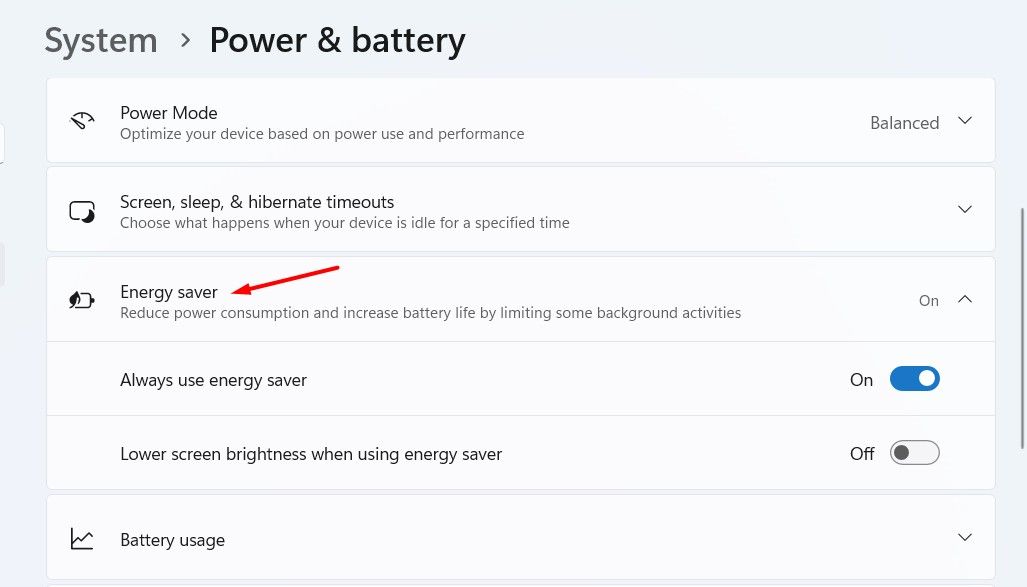
Otra cosa a tener en cuenta es que al activar el modo de ahorro de energía, no podrás personalizar los ajustes de modo de energía; esa opción estará deshabilitada. 🚫
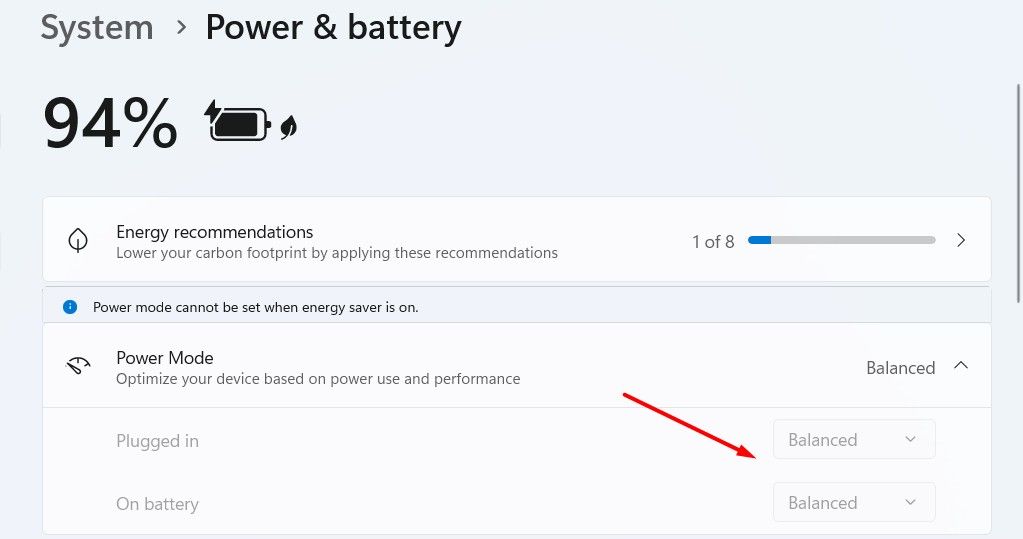
3 Ver la contraseña de Wi-Fi
Siempre se recomienda tener una contraseña de Wi-Fi fuerte y compleja para asegurarte de que nadie pueda romperla fácilmente y conectarse a tu red. Sin embargo, el lado negativo de tener una contraseña complicada es que a veces puedes olvidarla, lo que puede causar problemas si quieres conectar otro dispositivo a tu Wi-Fi. Pero ahora, con Windows 11 24H2, puedes ver la contraseña de la red Wi-Fi a la que estás conectado en tu computadora, además de obtener un código QR que puedes escanear desde otro dispositivo para conectarte al Wi-Fi. 📶
Para acceder a esta función, abre la aplicación de Configuración, selecciona «Red e Internet», elige «Wi-Fi», haz clic en la red Wi-Fi conectada y luego presiona el botón «Mostrar».
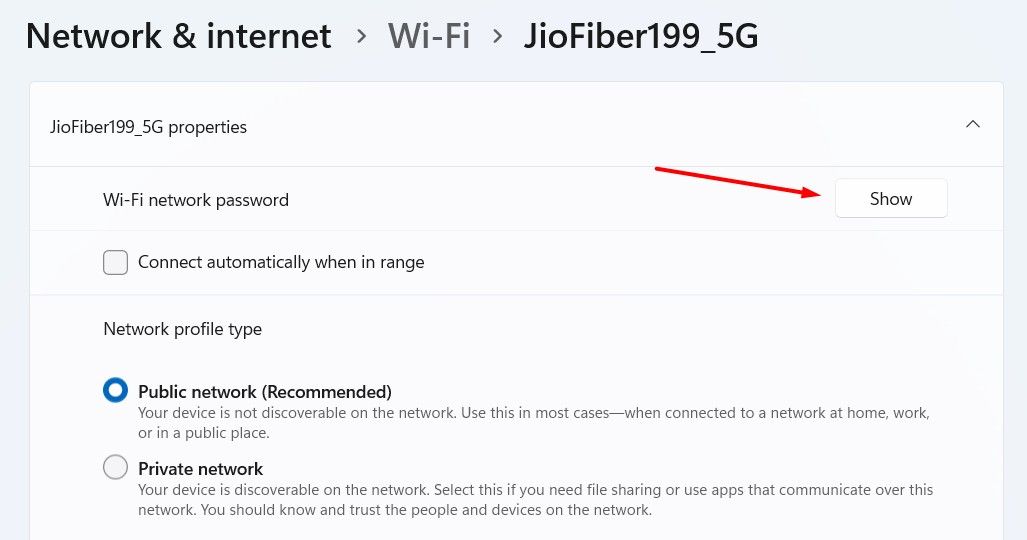
Verás tanto el código QR como la contraseña de la red Wi-Fi conectada. 🔑
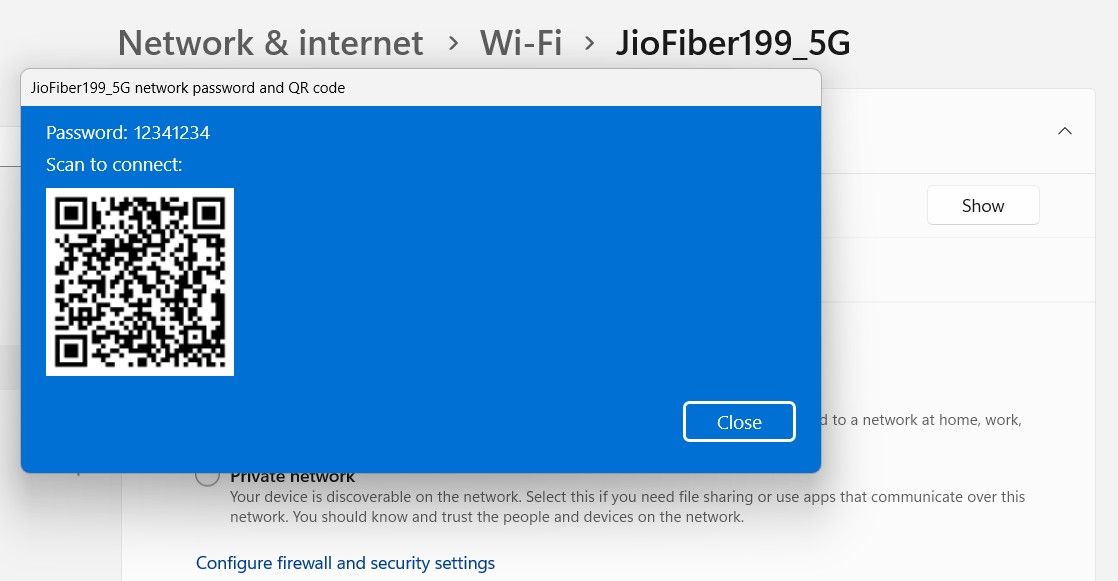
4 Mejora de la aplicación Phone Link
Si usas una combinación de Windows y Android, hay mucho que puedes hacer con la aplicación Phone Link en Windows 11 24H2. Una vez que tu smartphone Android esté conectado a tu PC con Windows 11 a través de la aplicación Phone Link, podrás revisar y responder mensajes, hacer y recibir llamadas, y ver fotos almacenadas en tu smartphone desde la app Phone Link en tu PC. 📱💻 Además, también puedes usar tu smartphone como cámara web utilizando la aplicación Phone Link.
Microsoft también está integrando la aplicación Phone Link en el menú de inicio. Para habilitarla, abre la aplicación de Configuración, navega a Personalización > Inicio, y activa el interruptor «Mostrar dispositivo móvil en el Inicio». Una vez habilitado, abre el menú de inicio y verás una nueva ventana flotante de Phone Link mostrando el estado y las notificaciones de tu teléfono. Puedes hacer clic en cualquiera de los elementos en esta ventana para abrirlos directamente en la aplicación Phone Link. 🆕
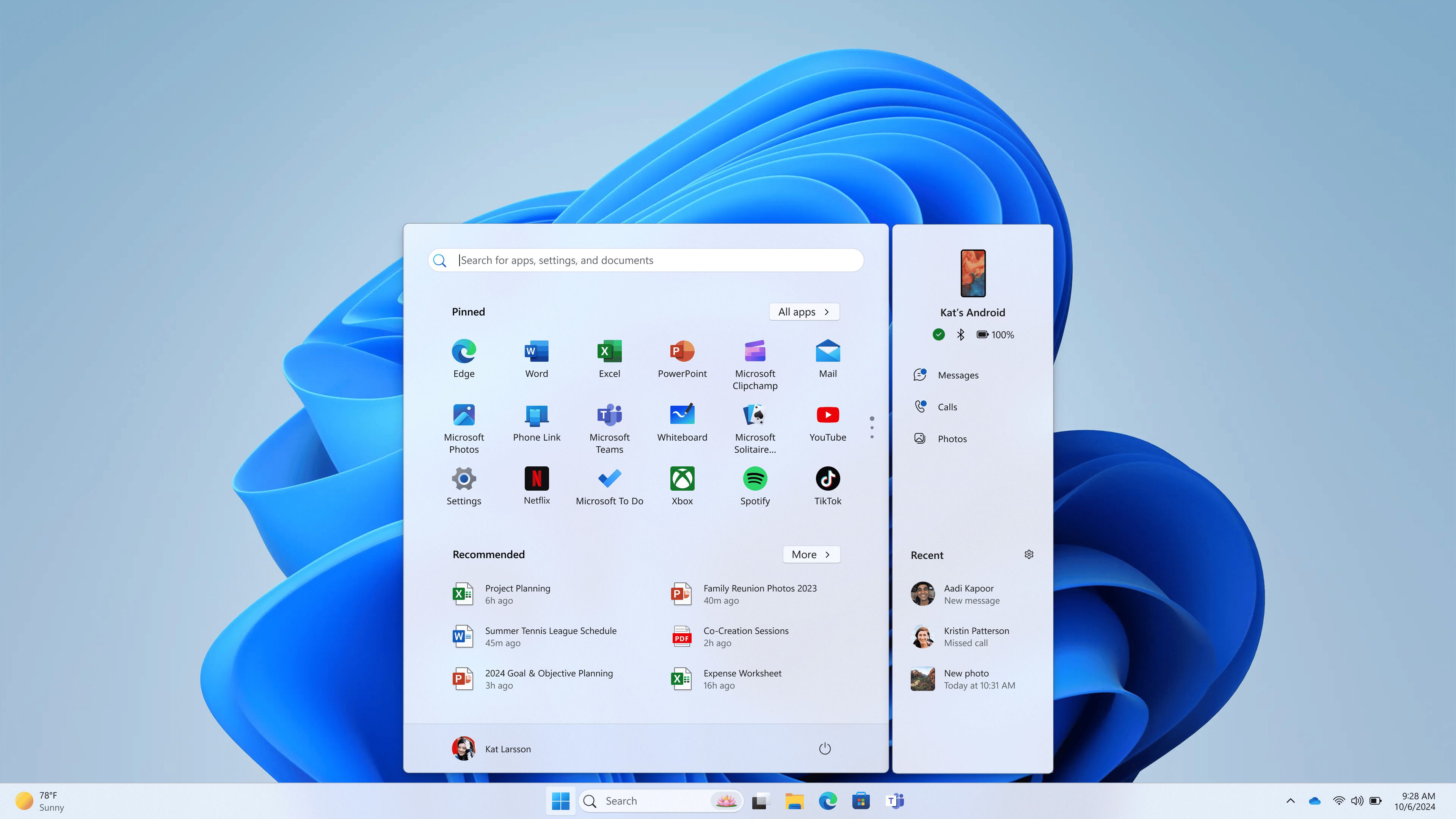
5 Soporte para Wi-Fi 7 y Bluetooth LE Audio
Con Windows 11 24H2, Microsoft ha introducido el Wi-Fi 7, que ofrece varias mejoras sobre Wi-Fi 6 y Wi-Fi 6E. Por ejemplo, los enrutadores Wi-Fi 7 pueden utilizar canales de 320 MHz de ancho en 6 GHz, en comparación con los 160 MHz de Wi-Fi 6E. También trae consigo MLO (Multi-Link Operation), modulación 4096-QAM, y más. Necesitarás hardware compatible con Wi-Fi 7 instalado en tu dispositivo para poder utilizar esta funcionalidad. 🌐
Las computadoras con Windows 11 compatibles con LE Audio pueden conectarse directamente a dispositivos de audición LE Audio, lo que te permitirá transmitir audio de video y llamadas directamente al dispositivo. Con la actualización 24H2, también podrás ajustar los presets de audio y el volumen del sonido ambiental. Esto asegura que puedas configurar el comportamiento de tu dispositivo auditivo según sea necesario en cualquier momento. 🎧
Estos fueron algunos de los cambios que más me gustaron en Windows 11 24H2. Microsoft ha lanzado muchas más características emocionantes en esta actualización, como subtítulos en vivo, Windows Recall, mejoras en las videollamadas con efectos de Windows Studio, ¡y más! No obstante, estas funciones están disponibles solo en PC con Copilot+. Si tienes una, ¡no dudes en probar estas nuevas características! 🚀








